Chế độ Dark Mode (nền tối) trong các ứng dụng sẽ giúp ích khá nhiều cho người sử dụng lúc mà nó giúp đôi mắt của chúng ta đỡ phải hoạt động nhiều hơn, nhất là khi sử dụng thiết bị trong điều kiện thiếu ánh sáng. Hiểu được điều ấy nên Facebook đã cập nhật cho người sử dụng giao diện nền tối trên Facebook Messenger.
Với cập nhật này, người dùng rất hào hứng khi được trải nghiệm một giao diện hoàn toàn mới trên Facebook Messenger. Hiện tại giao diện Dark Mode dành cho Facebook đã có trên tất cả những phiên bản Facebook. Dưới này là phía dẫn đổi giao diện Dark Mode Facebook trên web.
Hướng dẫn bật Dark Mode Facebook
- 1. Cách bật Dark Mode cho Facebook trên iPhone
- 2. Hướng dẫn bật nền tối Facebook trên Android
- 3. Cách đổi giao diện nền tối Facebook web
- 4. Cài nền tối cho Facebook Android
- 1. Cài ứng dụng Facebook LITE
- 2. Truy cập Facebook trên Chrome Android
- 3. Cài ứng dụng FaceAtom
- Tại sao nên sử dụng chế độ Dark Mode trên Facebook?
1. Cách bật Dark Mode cho Facebook trên iPhone
Để kích hoạt Dark Mode cho Facebook trên iPhone bạn, chỉ cần thực hiện theo một số bước dễ dàng sau đây.
Trước tiên, hãy khởi chạy phần mềm Facebook trên điện thoại của bạn.
Trên giao diện ứng dụng mở ra, bạn nhìn xuống thanh công cụ dưới đáy màn hình và nhấn vào nút “ Menu ” (ba đường ngang).

Trên trang “ Menu ” hiện ra, ở góc trên cùng bên phải, bạn bấm vào mục “ Settings & Privacy ” ( Cài đặt và quyền riêng tư ) có tượng trưng chiếc bánh răng.

Trên trang “Cài đặt và quyền riêng tư”, trong phần “ Preferences ” (Tùy chọn), hãy chọn “ Dark Mode ” ( Chế độ tối ).

Trang thiết lập chế độ tối sẽ mở ra. Tại đây, bạn sẽ có nhiều tùy chọn không trùng lặp để kiểm soát chế độ hiển thị này, cụ thể như sau:
- On ( Bật ): Bật tùy chọn này để kích hoạt chế độ tối trong phần mềm Facebook.
- Off ( Tắt ): Tắt chế độ tối trên ứng dụng Facebook.
- System ( Hệ thống ): Tùy chọn này sử dụng chế độ mặc định của điện thoại, có nghĩa là nếu bạn đã bật chế độ tối trên iPhone, phần mềm Facebook cũng sẽ tự động chuyển sang sử dụng chế độ tối. Điều tương tự cũng áp dụng cho chế độ sáng (Light mode).

Giao diện phần mềm Facebook sẽ lập tức chuyển qua màu tối dựa trên thiết lập của bạn.

Sau khi bật xong, giao diện Facebook iPhone ở chế độ tối sẽ như sau:


Fanpage Chúng tôitrong chế độ sáng và tối của Facebook trên iPhone:

2. Hướng dẫn bật nền tối Facebook trên Android
Để bật giao diện nền tối trên Facebook Android, trước hết bạn cần nâng cấp bản Facebook Android lên phiên bản mới nhất. Sau đó truy cập vào Cài đặt > Cài đặt & quyền riêng tư > Chế độ tối > bật Chế độ tối .


Kết quả giao diện Facebook sẽ có chuyển qua nền tối như hình dưới đây.

Ngoài ra bạn cũng đều có thể thử cách truy cập vào Cài đặt > Cài đặt thanh lối tắt rồi tắt hết tất cả thanh lối tắt đi. Sau đó bạn bật lại thanh lối tắt, đăng xuất Facebook rồi tắt Facebook hoàn toàn. Sau đó khởi động và xem có tùy chọn nền đen cho Facebook không nhé.

Trong trường hợp Facebook Android của bạn chưa xuất hiện tính năng nền tối nay thì chúng ta cũng có thể có thể thử một số cách ở cuối bài.
3. Cách đổi giao diện nền tối Facebook web
Bước 1: Trong giao diện Facebook mới 2020, bạn hãy bấm tiếp vào biểu trưng mũi tên xổ xuống như ở dưới hình > chọn Màn hình & trợ năng .

Bước 3: Chọn Bật trong Chế độ tối Giờ thì giao diện Facebook của bạn đã chuyển qua màu tối rồi nhé. Muốn bật lại giao diện Light bạn chỉ cần tắt Dark Mode Facebook đi thôi.

Giao diện các nhóm, fanpage cũng sẽ được giao diện mới của mình. Giao diện mới của Facebook lần này được đánh giá là tối giản và bố trí một cách rõ ràng, trực quan cho người dùng.

Giao diện Facebook ở chế độ tối lúc xem ảnh:

Nếu bạn bằng cách nào đó, vẫn đang cố thủ ở giao diện cũ của Facebook, thì hãy chuyển qua giao diện mới bằng phương pháp nhấn vào tượng trưng tam giác xổ xuống như ở dưới hình và chọn Chuyển sang phiên bản Facebook…

Nếu muốn quay lại giao diện cũ, người sử dụng chỉ cần bấm lại vào menu xổ xuống đó và chọn Chuyển sang Facebook thông thường .

4. Cài nền tối cho Facebook Android
1. Cài ứng dụng Facebook LITE
- Tải phần mềm Facebook Lite Android
Facebook LITE có chế độ nền tối cho giao diện Facebook mà bạn không cần phải cài thêm ứng dụng hỗ trợ nào. Facebook Lite có giao diện gần như tương đương với Facebook, loại bỏ một số phần tử so với ứng dụng Facebook gốc, các nút vuông lớn, thanh tải nên cũng có thể bạn sẽ không quen sử dụng giao diện này.
Chúng ta truy cập vào giao diện Cài đặt ứng dụng Facebook Lite rồi kích hoạt chế độ nền tối . Ngay tức thì giao diện của Facebook Lite đã được bật nền tối.


2. Truy cập Facebook trên Chrome Android
Trình duyệt Chrome đã cung cấp chế độ nền tối, nhưng chỉ trong giao diện tìm kiếm trên Google Search hoặc giao diện cài đặt trên Chrome mà thôi. Về cơ bản là vậy nhưng bạn cũng có thể có thể kích hoạt flag để đưa mọi trang web trên Chrome chuyển qua màu đen, cho dù là cả bản Facebook web trên Chrome Android.
Tại giao diện trên Chrome bạn truy cập theo đường dẫn chrome://flags . Chuyển sang giao diện mới, chúng ta nhập từ khóa Dark Mode và bạn sẽ thấy kết quả là flag Force Dark Mode for Web Contents .
Mặc định flag để chế độ Default, bạn nhấn chọn rồi chuyển sang chế độ Enabled . Sau đó nhấn Relaunch để khởi động lại trình duyệt Chrome.



Sau khi đã kích hoạt, bạn phải vào trình duyệt Chrome rồi bật nền tối cho trình duyệt nếu chưa bật trước đó.

Kết quả khi bạn vào Facebook trên Chrome thì giao diện sẽ được chuyển sang nền đen. Với những trang web khác cũng vậy, giao diện tự động chuyển qua nền tối như hình.


3. Cài phần mềm FaceAtom
Video hướng dẫn bật Dark Mode cho Facebook trên điện thoại với FaceAtom
Bước 1: Đầu tiên hay tải về phần mềm FaceAtom trên điện thoại của bạn theo link dưới đây, sau đó đăng nhập tài khoản facebook của mình vào. Trong giao diện chính, bạn hãy vuốt ứng dụng từ trái sang phải đặt hiện menu cài đặt. Sau đó bấm App Settings .
- Tải file apk phần mềm FaceAtom


Trong cài đặt chính của ứng dụng kéo xuống dưới và tắt Basic Mode đi, sau đó bật Dark Theme cho Facebook. Sau đó ra ngoài giao diện chính và tải lại Facebook của bạn, bạn sẽ thấy giao diện được chuyển thành nền tối.


Phần biểu tượng chức năng ở trên cùng của ứng dụng, khi có thông báo thì chúng sẽ tự sáng. Phần cài đặt của Facebook cũng được chuyển thành giao diện tối.

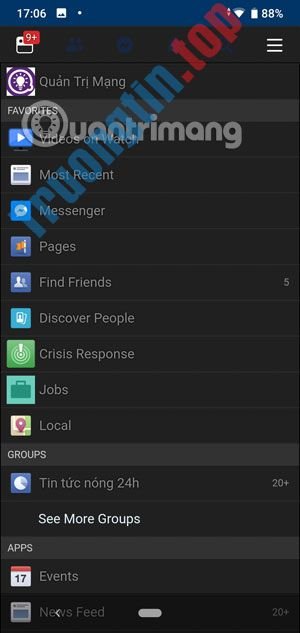
Với ứng dụng FaceAtom, bạn sẽ có hơi nhiều tính năng thú vị mà Facebook không có, mặc dầu giao diện không được nâng cấp như trên phần mềm Facebook chính thức. Nhưng tính năng của FaceAtom không thua gì so với phần mềm chính thức.
Tại sao nên sử dụng chế độ Dark Mode trên Facebook?
Dark Mode là cài đặt hiển thị cho giao diện người dùng, chẳng hạn như điện thoại sáng dạ hoặc laptop. Có nghĩa là, thay vì văn bản tối mặc định hiện trên màn hình sáng (được coi là “Light Mode”), văn bản sáng màu (trắng hoặc xám) được hiện trên màn hình tối hoặc đen.
Tuy nhiên, Light Mode là cài đặt mặc định cho đa số các điện thoại và ứng dụng.
Dark Mode cũng cũng có thể được gọi là:
- Black mode
- Dark theme
- Night mode
- Light-on-dark
Ý tưởng đằng sau chế độ tối là nó làm giảm ánh sáng phát ra từ màn hình thiết bị trong khi vẫn duy trì tỷ lệ tương phản màu tối thiểu cần thiết để cũng đều có thể đọc được.
Một số hệ điều hành PC cũng cung cấp chế độ tối, cho phép bạn thiết lập chế độ này trên máy tính bàn hoặc laptop của mình. Cả iPhone và thiết bị cầm tay Android đều cung cấp chế độ tối trên toàn hệ thống. Tuy nhiên, bạn vẫn cần thiết lập chế độ tối trên một số phần mềm riêng lẻ.
Có một số lý do khiến bạn có thể muốn chuyển qua chế độ Dark Mode trên Facebook. Lý do quan trọng đặc biệt là vấn đề này giúp duy trì tuổi thọ pin trên điện thoại. Khi bạn sử dụng chế độ Dark Mode, phần nào nhỏ hơn của màn hình sẽ sáng lên, có tức là nó sử dụng ít năng lượng hơn.
Nếu bạn quyết định chuyển Facebook, cũng giống các phần mềm khác trên điện thoại của mình, sang chế độ Dark Mode bạn có thể giúp thiết bị chạy trong thời gian lâu hơn.
Một nguyên nhân khác để thay đổi cài đặt này là nhằm giúp bạn ngủ đủ giấc hơn. Một số người tin rằng chế độ Dark Mode tạo ra ít ánh sáng xanh hơn và ánh sáng xanh đã được chứng minh là cũng có thể có thể làm đứt quãng giấc ngủ. Một số chuyên gia cho biết đọc văn bản trên nền tối sẽ dễ dàng và lành mạnh hơn vì nó làm giảm mỏi mắt
Tuy nhiên, không có nghiên cứu nào cho biết chế độ Dark Mode tốt hơn so với việc không sử dụng điện thoại trước lúc ngủ. Nhưng nếu bạn sử dụng điện thoại trên giường và ngủ chung giường với vợ/chồng, điều ấy chắc chắn có thể cải thiện giấc ngủ của họ, vì ánh sáng sẽ ít chói hơn.
Chế độ Dark Mode cũng có thể có ích nếu bạn không thích trở thành trung tâm của sự chú trọng khi sử dụng điện thoại trong môi trường tối công cộng, chẳng hạn như rạp hát hoặc giảng đường. Nó sẽ giúp điện thoại không làm khuôn mặt của bạn sáng bừng lên.
Tuy nhiên, cũng cần phải lưu ý một số điều khi dùng chế độ Dark Mode, chẳng hạn như không phải bao giờ chế độ tối cũng tốt hơn cho mắt – văn bản có thể bị trôi đi, làm tăng cảm giác mỏi mắt, có thể khó khăn lúc đọc các đoạn nội dung hoặc văn bản dài ở chế độ tối, văn bản màu nhạt trên nền tối cũng có thể khó đọc trong phòng đầy đặn ánh nắng, hay nếu bạn có điện thoại với màn hình LCD cũ, chế độ tối sẽ không thực sự để dành pin cho bạn.
Xem thêm:
- Cách sử dụng FaceAtom để lướt Facebook
- Cách trả lời từng lời nhắn riêng trên Facebook Messenger
- Cách viết chữ màu xanh, viết status, bình luận trên Facebook
- Cách tắt bình luận khi livestream Facebook
- Cách bật Dark Mode cho trình duyệt Edge Chromium
- Cách upload và xóa danh bạ điện thoại trên Facebook
- Cách bình luận dải màu Facebook, trend mới FB
facebook,dark mode facebook,giao diện tối facebook,giao diện nền đen facebook,giao diện nền tối facebook
Nội dung Hướng dẫn bật chế độ Dark Mode Facebook, bật chế độ tối cho Facebook trên iPhone, PC, Android được tổng hợp sưu tầm biên tập bởi: Tin Học Trường Tín. Mọi ý kiến vui lòng gửi Liên Hệ cho truongtin.top để điều chỉnh. truongtin.top tks.
Bài Viết Liên Quan
Bài Viết Khác
- Sửa Wifi Tại Nhà Quận 4
- Cài Win Quận 3 – Dịch Vụ Tận Nơi Tại Nhà Q3
- Vệ Sinh Máy Tính Quận 3
- Sửa Laptop Quận 3
- Dịch Vụ Cài Lại Windows 7,8,10 Tận Nhà Quận 4
- Dịch Vụ Cài Lại Windows 7,8,10 Tận Nhà Quận 3
- Tuyển Thợ Sửa Máy Tính – Thợ Sửa Máy In Tại Quận 4 Lương Trên 10tr
- Tuyển Thợ Sửa Máy Tính – Thợ Sửa Máy In Tại Quận 3
- Dịch Vụ Sửa Máy Lạnh Dán Nóng Không Chạy Quận 2
- Top 5 nhân vật được yêu thích nhất trong Tokyo Revengers
- 4 Google Script giúp cho Google Sheets mạnh mẽ hơn
- Dịch Vụ Sửa Máy Giặt Bị Rách Đồ Quần Áo Quận Phú Nhuận
- Top tai nghe tốt nhất cho game thủ 2022








